ホームページ >モバイルチュートリアル >アンドロイド携帯電話 >Huawei フォト アルバムのパスワードを設定する方法_Huawei フォト アルバムのパスワード設定に関するチュートリアルの紹介
Huawei フォト アルバムのパスワードを設定する方法_Huawei フォト アルバムのパスワード設定に関するチュートリアルの紹介
- WBOYWBOYWBOYWBOYWBOYWBOYWBOYWBOYWBOYWBOYWBOYWBOYWB転載
- 2024-05-07 10:50:07743ブラウズ
Huawei 携帯電話のほとんどの写真はフォト アルバムに保存されますが、携帯電話を誤って他人に貸した場合、フォト アルバム内の写真は他人に簡単に見られてしまいます。 Huaweiフォトアルバムにパスワードを設定して、他の人が写真を見られないようにする方法はありますか? PHP エディタ Apple が Huawei フォト アルバムのパスワード設定に関する詳細なチュートリアルを提供しました。見てみましょう。
1. 携帯電話システムに入ったら、設定アイコンをクリックします。
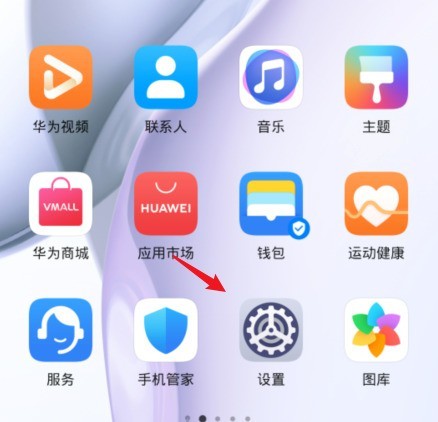
2. 設定インターフェイスで、セキュリティ オプションをクリックします。
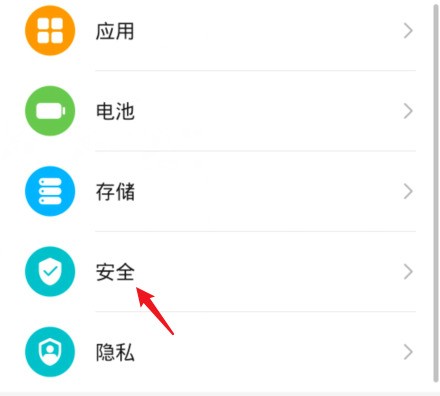
3. アプリロックオプションを選択して入力します。
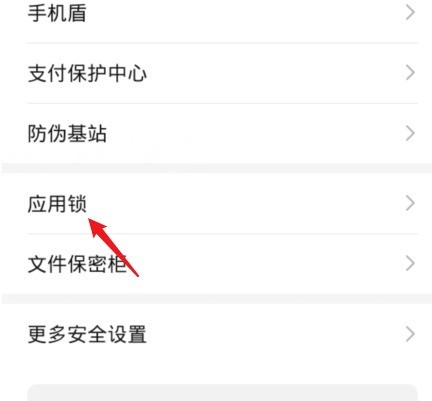
4. 確認のために携帯電話のロック画面のパスワードを入力します。
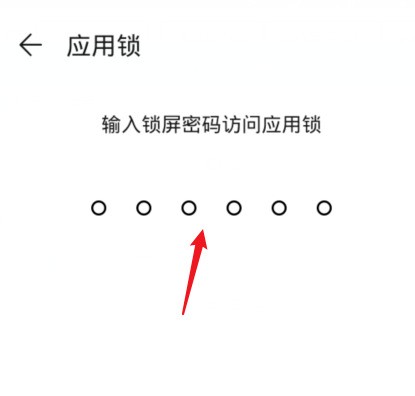
5. ギャラリーの後ろにあるスイッチをクリックしてオンにします。
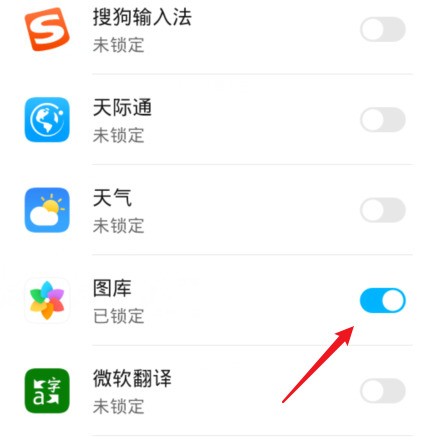
6. 開いた後、もう一度携帯電話のギャラリーに入るときに、フォトアルバムにアクセスするためのパスワードを入力する必要があります。
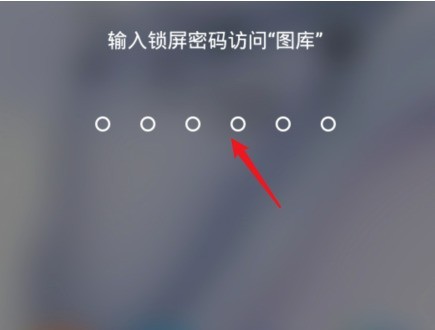
以上がHuawei フォト アルバムのパスワードを設定する方法_Huawei フォト アルバムのパスワード設定に関するチュートリアルの紹介の詳細内容です。詳細については、PHP 中国語 Web サイトの他の関連記事を参照してください。
声明:
この記事はzol.com.cnで複製されています。侵害がある場合は、admin@php.cn までご連絡ください。

